צור תווית עבור כל האנשים ברשימה במהירות רבה יותר באמצעות מיזוג דואר. ההגדרה אורכת זמן מה – אך באפשרותך להדפיס את כל התוויות בו. באפשרותך לשמור את הגדרת התווית לשימוש בפעם הבאה שברצונך להדפיס תוויות.
בחירת תבנית התואמת לתוויות
אם יש לך חבילה של תוויות עם מספר מוצר ספציפי, חפש תבנית עבור מוצר זה.
-
לחץ על קובץ >חדשוהקלד את מספר היצרן (כגון Avery 8871) בתיבת החיפוש.
-
בחר תבנית, הצג את התיאור כדי לוודא שהוא פועל עם מספר המוצר של התווית ולחץ על צור.
חיבור פרסום התוויות לרשימת הכתובות שלך
השלב הבא הוא לחבר את גליון התוויות למקור נתונים. מקור הנתונים הוא קובץ המכיל את רשימת הכתובות שלך.
באפשרותך להשתמש באנשי הקשר שלך ב-Outlook או ברשימת כתובות הנמצאת בגיליון אלקטרוני של Excel או במסד נתונים של Access. אם עדיין אין לך רשימה, באפשרותך להקליד אחת ב-Publisher.
אם עדיין אין לך רשימה
התחל על-ידי איסוף המידע עבור כל האנשים הרצויים ברשימת הכתובות שלך.
-
ב-Publisher, לחץ על דברי דואר >בחירת נמענים >הקלד רשימה חדשה.
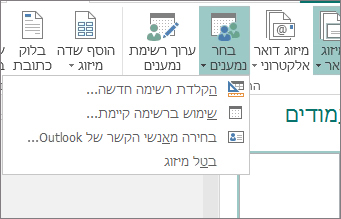
-
בשורה הראשונה, הקלד את המידע עבור האדם הראשון ברשימה.
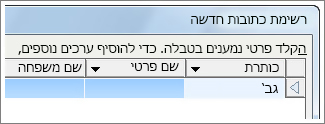
עצה: כדי לשנות את העמודות ב-Publisher, לחץ על לחצן התאמה אישית של עמודות . לאחר מכן תוכל להוסיף, למחוק, לשנות את השם ולסדר מחדש את העמודות ברשימה.
-
לאחר שהזנת את כל המידע עבור אדם זה, הקש על ערך חדשוהקלד את המידע עבור האדם הבא ברשימה.
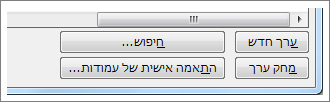
-
לאחר שהוספת את כולם לרשימה, לחץ על אישור.
-
בתיבת הדו שמירת רשימת כתובות , הקלד שם עבור רשימת הכתובות בתיבה שם הקובץ ובחר את התיקיה שבה ברצונך לשמור את הרשימה.
אם כבר יש לך רשימת כתובות
-
לחץ על דברי דואר >בחירת נמענים.
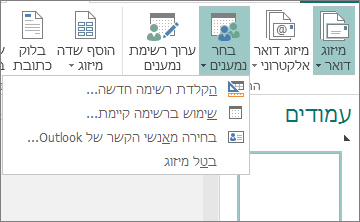
-
אם הרשימה שלך נמצאת בגיליון אלקטרוני או במסד נתונים, לחץ על השתמש ברשימה קיימת, אתר את הקובץ המכיל את הרשימה, לחץ עליו ולחץ על פתח. (אם אתה מתבקש לבחור טבלה, לחץ על אישור.)
-
אם ברצונך להשתמש באנשי הקשר שלך ב-Outlook, לחץ על בחר מתוך אנשי הקשר של outlook, לחץ על תיקיית אנשי הקשר שבה ברצונך להשתמש ולחץ על אישור.
בחירת הנמענים שייכללו
בעת שימוש ברשימה קיימת או באנשי הקשר שלך ב-Outlook, Publisher כולל את כל המשתמשים בקובץ או בתיקיה אנשי קשר. עבור הפרוייקט שלך, ייתכן שתרצה לצמצם רשימה זו.
-
לחץ על עריכת רשימת נמענים.
-
בתיבת הדו נמעני מיזוג דואר , סמן את התיבות לצד האנשים שברצונך לכלול ולאחר מכן בטל את הסימון של תיבות לצד אנשים שאינך מעוניין לכלול בשלב זה.
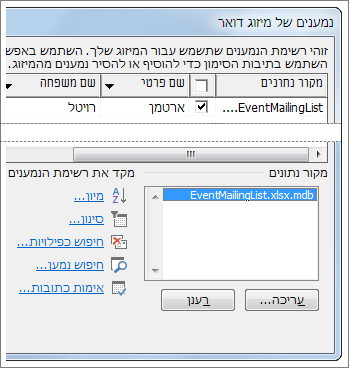
כדי להקל עליך למצוא את האנשים שברצונך לכלול, באפשרותך למיין או לסנן את הרשימה.
מיון פריטים ברשימה
-
בתיבה נמעני מיזוג דואר , לחץ על הכותרת של העמודה שלפיה ברצונך למיין.
לדוגמה, אם ברצונך להציג את הרשימה בסדר אלפביתי לפי שם המשפחה, לחץ על כותרת העמודה שם משפחה.
עצה: כדי למיין לפי יותר מפריט אחד (לדוגמה, לפי מדינה ולפי עיר), לחץ על מיין תחת מקד את רשימת הנמענים בתיבה נמעני מיזוג דואר . בתיבת הדו סינון ומיון , בחר את הפריט שברצונך למיין לפיו.
-
סמן את התיבות לצד האנשים שברצונך לכלול ולאחר מכן בטל את הסימון של תיבות לצד אנשים שאינך מעוניין לכלול בשלב זה.
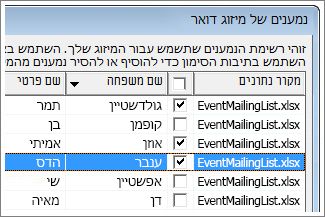
סינון פריטים ברשימה
-
לחץ על החץ לצד כותרת העמודה שברצונך לסנן לפיה.
-
לחץ על (ריקים) או (לא ריקים) עבור מסנן כללי. כדי לסנן משהו ספציפי יותר — לדוגמה, רק אנשים שחיים בעיר ספציפית – לחץ על (מתקדם) ומלא את התיבות של הפריטים שברצונך לסנן לפיהם.
עצה: בתיבה סינון ומיון , באפשרותך גם לסנן על יותר מדבר אחד.
-
סמן את התיבות לצד האנשים שברצונך לכלול ולאחר מכן בטל את הסימון של תיבות לצד אנשים שאינך מעוניין לכלול בשלב זה.
כדי להציג את כל הרשומות שוב, לחץ על (הכל).
הוספת הכתובות לתוויות
-
לחץ על דברי דואר >בלוק כתובת.
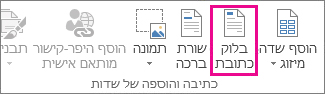
-
בחר את האופן שבו ברצונך שהשם יופיע.
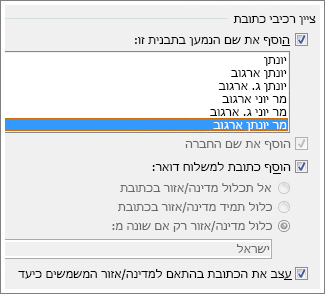
עצה: כדי לוודא ש-Publisher מוצא את השמות והכתובות ברשימה, לחץ על התאם שדות. ודא שהשדות הרצויים מופיעים ברשימה. אם הכיתוב לא תואם מופיע ליד שדה רצוי כלשהו, לחץ על הרשימה הנפתחת של שדה זה, ולאחר מכן לחץ על שם העמודה התואם לעמודה זו ברשימה שלך.
-
לחץ על אישור.
Publisher מוסיף שדה מיזוג דואר לפרסום שלך. לאחר שתסיים את המיזוג, Publisher יחליף שדה זה עם כתובת בכל תווית.
הערה: אם אתה מבצע סוגים אחרים של תוויות וברצונך להוסיף מידע שונה, לחץ על דברי דואר >הוסף שדה מיזוגולחץ על השם עבור המידע שברצונך להוסיף.
עיצוב הכתובות
-
בפרסום, בחר את השדה ' בלוק כתובת ', כולל הסימונים בהתחלה ובסוף שלו.
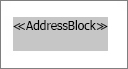
-
לחץ על עיצוב כלי תיבת טקסטובחר את הגופן, גודל הגופןוצבע הגופן הרצויים.
תצוגה מקדימה של התוויות
כעת באפשרותך לבדוק כיצד ייראו התוויות לפני ההפעלה של המיזוג.
-
לחץ על הצג תוצאות בתצוגה מקדימהולאחר מכן לחץ על החצים כדי לוודא שהתוויות נראות כפי שאתה רוצה.
עצה: כדי לאתר ולהציג בתצוגה מקדימה ערך ספציפי במקור הנתונים שלך, לחץ על חפש נמען, הקלד את מה שאתה מחפש בתיבה חפש ערך ולחץ על חפש את הבא.
הערות:
-
אם אתה רואה שם שממנו התכוונת לצאת מהמיזוג, עדיין באפשרותך להסיר אותו על-ידי לחיצה על אל תכלול נמען זה.
-
אם אתה מודע לכך שקיבלת את הרשימה הלא נכונה לגמרי, לחץ על ערוך רשימת נמעניםומיין או סנן כדי לקבל את הרשימה הרצויה.
הדפסת התוויות
-
לחץ על סיום & מזג >מזג למדפסת.
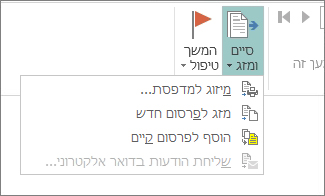
-
תחת הגדרות, ודא ש-Publisher מציין עמודים מרובים בכל גיליון.
-
לחץ על הדפס.
שמירת הגדרת התווית לשימוש מאוחר יותר
לאחר השלמת המיזוג, שמור את קובץ התוויות כדי שתוכל להשתמש בו שוב.
-
לחץ על קובץ > שמירה בשם.
-
לחץ במקום שבו ברצונך לשמור את קובץ התוויות ולאחר מכן לחץ על עיון.
-
הקלד שם עבור פרסום התוויות בתיבה שם הקובץ ולאחר מכן לחץ על שמור.
קובץ התוויות נשאר מחובר לרשימת הכתובות שלך. כדי ליצור תוויות שוב, פתח את הקובץ ולחץ על כן כאשר Publisher יבקש ממך לשמור את החיבור. לאחר מכן, אם תרצה לשנות את האנשים או הפריטים הנכללים במיזוג, לחץ על עריכת רשימת נמענים כדי למיין, לסנן ולבחור נתונים.










